

Se a qualidade da impressão não melhorar após a limpeza padrão da cabeça de impressão, faça a limpeza profunda da cabeça de impressão. A limpeza profunda da cabeça de impressão consome mais tinta que a limpeza padrão da cabeça de impressão; por isso, limpe profundamente a cabeça de impressão somente quando for necessário.
Verifique se a alimentação está ligada.
Limpe profundamente a cabeça de impressão.
(1) Pressione o botão Configuração (Setup).
A tela Menu Configuração (Setup menu) será exibida.
(2) Use o botão  ou
ou  para selecionar Manutenção (Maintenance) e pressione o botão OK.
para selecionar Manutenção (Maintenance) e pressione o botão OK.
(3) Use o botão  ou
ou  para selecionar Limpeza profunda (Deep cleaning) e pressione o botão OK.
para selecionar Limpeza profunda (Deep cleaning) e pressione o botão OK.
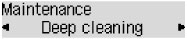
A máquina começará a limpeza profunda da cabeça de impressão.
Não execute mais nenhuma operação até que a máquina conclua a limpeza profunda da cabeça de impressão. Isso leva aproximadamente de 1 a 2 minutos.
Verifique as condições da cabeça de impressão.
Para verificar as condições da cabeça de impressão, imprima o padrão de verificação de ejetor.
 Imprimindo o Padrão de Verificação de Ejetor
Imprimindo o Padrão de Verificação de Ejetor
Se o problema não for resolvido, desligue a alimentação e limpe profundamente a cabeça de impressão novamente depois de 24 horas. Não desconecte a energia da tomada ao desligar o equipamento.
Se o problema ainda persistir, substitua o cartucho FINE por um novo.
Se o problema ainda não for resolvido após a substituição do cartucho FINE, entre em contato com o centro de assistência.
 Nota Nota
|
Topo da página |